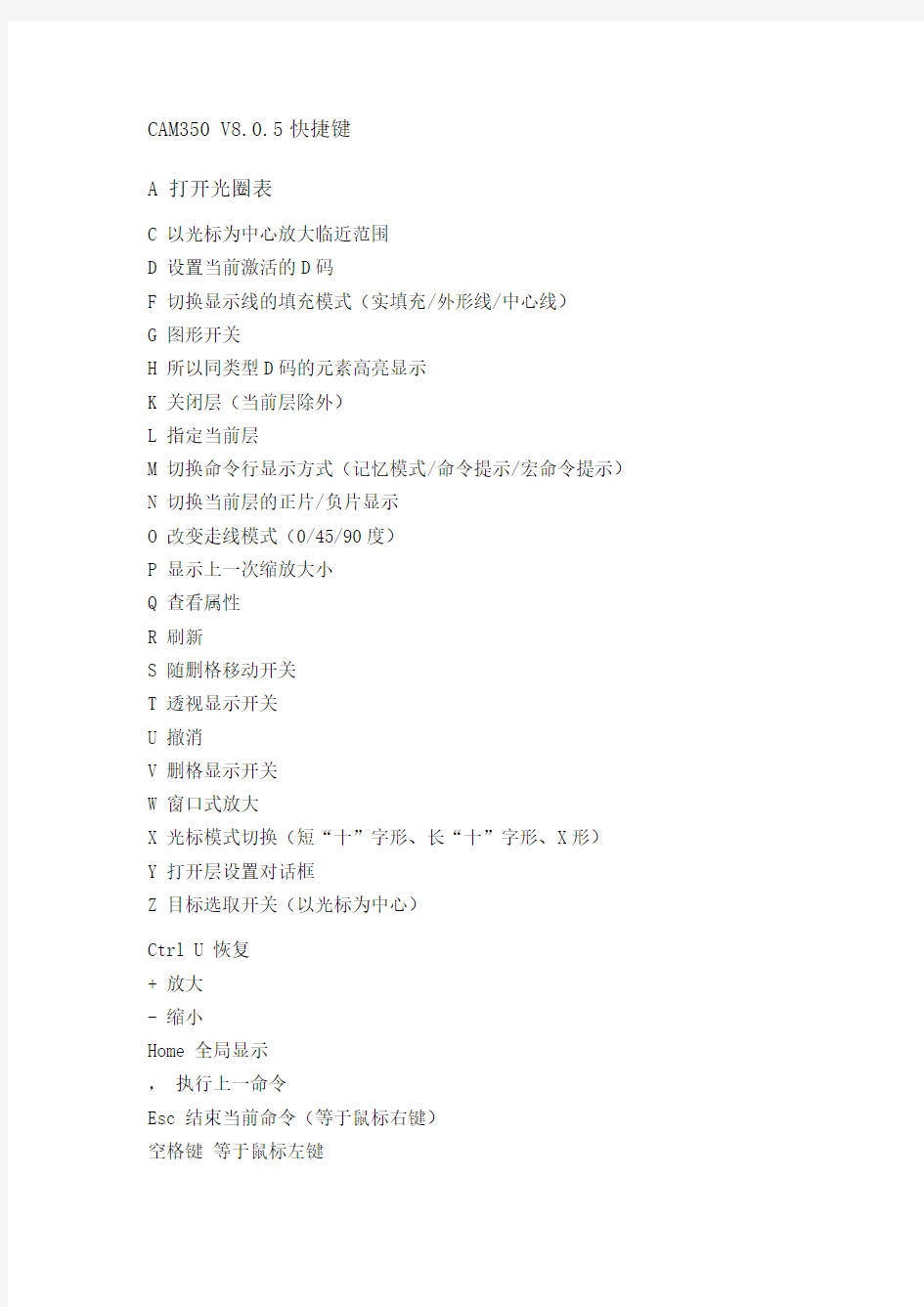
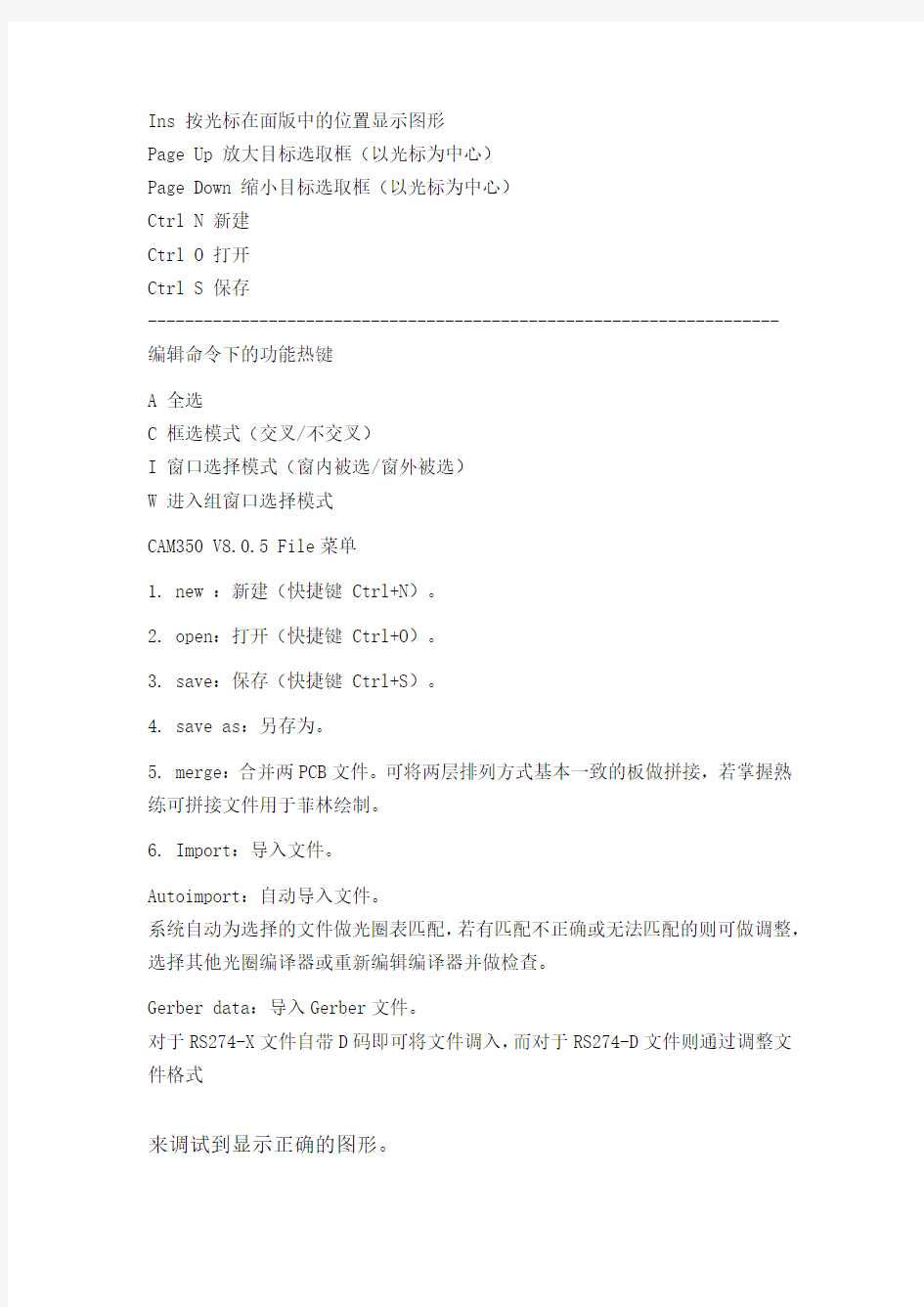
CAM350 V8.0.5快捷键
A 打开光圈表
C 以光标为中心放大临近范围
D 设置当前激活的D码
F 切换显示线的填充模式(实填充/外形线/中心线)
G 图形开关
H 所以同类型D码的元素高亮显示
K 关闭层(当前层除外)
L 指定当前层
M 切换命令行显示方式(记忆模式/命令提示/宏命令提示)N 切换当前层的正片/负片显示
O 改变走线模式(0/45/90度)
P 显示上一次缩放大小
Q 查看属性
R 刷新
S 随删格移动开关
T 透视显示开关
U 撤消
V 删格显示开关
W 窗口式放大
X 光标模式切换(短“十”字形、长“十”字形、X形)
Y 打开层设置对话框
Z 目标选取开关(以光标为中心)
Ctrl U 恢复
+ 放大
- 缩小
Home 全局显示
,执行上一命令
Esc 结束当前命令(等于鼠标右键)
空格键等于鼠标左键
Ins 按光标在面版中的位置显示图形
Page Up 放大目标选取框(以光标为中心)
Page Down 缩小目标选取框(以光标为中心)
Ctrl N 新建
Ctrl O 打开
Ctrl S 保存
-------------------------------------------------------------------- 编辑命令下的功能热键
A 全选
C 框选模式(交叉/不交叉)
I 窗口选择模式(窗内被选/窗外被选)
W 进入组窗口选择模式
CAM350 V8.0.5 File菜单
1. new :新建(快捷键 Ctrl+N)。
2. open:打开(快捷键 Ctrl+O)。
3. save:保存(快捷键 Ctrl+S)。
4. save as:另存为。
5. merge:合并两PCB文件。可将两层排列方式基本一致的板做拼接,若掌握熟练可拼接文件用于菲林绘制。
6. Import:导入文件。
Autoimport:自动导入文件。
系统自动为选择的文件做光圈表匹配,若有匹配不正确或无法匹配的则可做调整,选择其他光圈编译器或重新编辑编译器并做检查。
Gerber data:导入Gerber文件。
对于RS274-X文件自带D码即可将文件调入,而对于RS274-D文件则通过调整文件格式
来调试到显示正确的图形。
Drill data:导入钻孔数据。同样通过格式调整来调试图形正确性。Mill data:导入铣边资料。
Dxf:一种文件格式,一般有客户提供此类文件作为说明。
Aperture table:光圈表。
当确定光绘文件调入正确,而光圈表不匹配的情况可使用该指令来调整光圈表使用的编译器。
7. Export:导出文件。
Composites:复合层输出。
Drill data:钻孔数据。
Mill data:铣边数据。
8. Print:文件打印。
Setup printer:打印机设置。
Print display:打印预览。
9. Setup:系统设置。
Preferences:参书选择。
可设置优先缓存区,如:undo恢复键功能;自动备份的功能,但常规下不做自动备份。
Paths:路径。定义系统显示的输入输出及其它一些环境文件所在的默认路径。
File extensions:设置输入输出文件扩展名的默认值。
Colors:设置显示的颜色。可根据个性进行设置。
Photoplotter:对光绘程序中指令的识别进行设置。
有客户设计软件生成的文件在该选择不同时将会有不同识别程度,不要轻易更改其间参数。当发现文件中有不明设计的圆弧,可通过选择Ign ore arcs with same start/cnd points调试后与客户确认,或发现文件中焊盘线处于未填实的情况可通过将Interpolated arc if no G74/ G75由Quadran调至360 Degrees,切记当调试后再做其他板之前请务必调回原默认状态。
Nc-mill machine:为铣边文件设置默认格式。
Nc-drill machine:为钻孔文件设置默认格式。
Save defaults:将当前环境设置为默认环境。在每次使用New指令即可进入该默认环境。
10. Exit:退出。
CAM350 V8.0.5 Edit菜单
1.undo:撤消。也就是返回上一步(快捷键 U)。
2.redo:恢复。如果你undo用错了,就可以用redo恢复(快捷键 Ctrl U)。
3.Move:移动。选择MOVE命令后,再按A是全选,按I是反选,按W是框选(按W就是要用鼠标把整个元素都框上才能选中),按C的效果很特别(按C只要选中该元素的一小部分就能选上,)什么都不按的话就是单元素选择。
这里对操作界面进行具体介绍:
左上角的“数字:数字”:就是栅格的间距,可自己设置比例(按V就可显示栅格,按S就是光标随删格移动)。
“L数字”:设置角度,有0,45和90可以选择(快捷键 O)。
“Move To Layer”:移动到其它层。选择你要移动到的层,可以是一层,也可是多层。
紧跟着的就是筛选元素的类型,有drw,flsh,drill,mill等(不同的命令有不同的类型可选择,有时还会有VIA等选项)。
“Filter”:筛选元素。
Ddoces:筛选D码。填上你所要D码的号数,两个以上用逗号隔开。
0或空白 = 全选
#,#,…… 包含
#:#,…… 范围
-#,-#:#,…… 不包含
Tool References:筛选钻孔。
Polygon Filter:多边形过滤。
Text Filter:文字过滤。
“Prev”:功能跟按W的效果差不多,也是框选,但它有一个特性,就是可以记住上
Text:文字。
Text Style and Contents:文字风格和内容。
Explode:打散命令。如字符可打散为线,客户自定义光圈及铜皮均可打散成线。All:打散所有。
Origin:设置坐标原点。
Datum Coordinate:数据坐标。
3. Trim using 修剪
Line:通过一条线作为修剪线的部分。
Circle/arc:通过圆或弧来作为修剪边界的部分。
4. Line change 线的更改
Chamfer:斜角。
Fillet:圆角。
Join segments:可合并多段线条。
Segments To Arcs:各段组成弧。
5. Move vtx/seg:移动顶点/分节
6. Add vertex:增加顶点
7. Delete vertex:删除顶点
8. Delete segment:删除分节
CAM350 V8.0.5 Add菜单
1. Flash:增加焊盘。
2. Line:增加线。
3. Polygon:增加多边形或铜皮。
铜皮有非矢量(Raster)和矢量(Vector)两种,可设置填充铜皮与边框线的距离。注意用于填充的边框必须为封闭。
4.Polygon Void:截除填充部分。
Line:线
Circle:圆
5. Text:增加字符。字符设置可在Text Style中进行。
6. Rectangle:增加方框。
7. Circle:增加圆。
Center-Radius:中点-半径
3-Points:3点
8. Arc:增加弧。
Center-Angle:中点-起点
3-Points:3点
2-Points:2点
CAM350 V8.0.5 View菜单
1. Window:窗口放大查看(快捷键 W)。
W键可与许多操作指令配合使用,可做窗口内和窗口外的选择(快捷键 I),也可做选择某元素部分或全部的切换(快捷键 C)。
2. All:查看整个图形(快捷键 Home)。
3. Redraw:刷新(快捷键 R)。
4. In:放大(快捷键 +)。
5. Out:缩小(快捷键 -)。
6. Pan:平移显示(快捷键 Insert)。此项操作用于逐屏检查,注意技巧。
7. Composite:合成。
8. Back side:反面。
9. Rotate:旋转。
10. Tool bar:显示工具条。
11. Status bar:显示状态栏。
12. Layer bar:显示图层条。
CAM350 V8.0.5 Info菜单
1. Query 查询图形属性
All:显示当前元素的所有信息(快捷键 Q)。
Net:显示当前网络的所有信息。
Dcode:显示当前D码的所有信息。
2. Find:查找。
3. Measure 测量距离
Point to point:测量点到点的距离。左上角的L0、L45、L90表示其角度。Object to object:测量两元素间的距离。
4. Report 报告
Dcode:显示所有层或指定层的D码表。
Nc Tool:显示钻孔报告。
CAM350 V8.0.5 Utilities菜单
1. Draw to custom:可选择某一些线组成客户自定义D
2. Draw to flash:可将某些线转换成焊盘。
Automatic:自动
Interactive:交叉
3. Polygon conversion:多边形转换。
Draw To Raster Poly:线转换成光栅。
Raster Poly To Vector Poly:光栅转换成矢量。
4. Draw To raster poly:将非矢量的区域转换成矢量。
5. Netlist extract:生成网络。
6. Data optimization:数据优化。
Remove isolated pads:删除孤立焊盘。使用该指令时要注意其是否会造成断线开路。
Remove redundant pads:删除重叠的焊盘。
7. Teardrop:泪滴型焊盘。为了增加焊盘和线路的接触面积以降低因开路造成的报废。
8. Over/under size:统一放大/缩小各元素的尺寸。会重新产生新D码,并不会改动图形的尺寸比例。
9. Convert Composite:转换合成。
CAM350 V8.0.5 Analysis菜单
1. Analysis:对于与电性能的相关检测先生成网络再制作。
2. Acid traps:分析查找弯角距离太小或角度小于要求值的铜线。
3. Copper slivers:文件中的残铜。
4. Mask slivers:文件中的阻焊碎片。
5. Find solder bridges:检测阻焊桥。
6. Find starved thermals:测试热焊盘的开口宽度。
7. Silk to solder spacing:检测丝印至线路的间距。
8. Drc:设计规范检查。
该指令在检测中使用较多,主要可作为线距、盘距、线距盘、各焊盘外径及空盘相对应等检测项目,以支持CAM的主要工作。
9. Check Net:网络测试。主要用于针对当前图形与原生成的网络做开路检测,即两层不在同一网络的plane层不同时为热焊盘确保不短路。
10. Copper area:铜皮面积。
11. Compare layers:层比较。用于文件自检。
12. Check mill:检测铣边。检测外形补偿与实际宽度或弧度是否有冲突。
13. Check dirll:检测钻孔。检测有无重孔、叠孔、孔距离。
CAM350 V8.0.5 Tools菜单
1. CAP Editors:光栅编辑器。作用:建立或修改一个自定义D 码。后缀为:
CLB
2. Part Editors:零件编辑器。作用:建立或修改一个新的零件。后缀为:P LB
3. Flying Probe Editors:飞针测试编辑器。
4. Bed Of Nails Editors:针床编辑器,即电脑测试架。
5. NC Editors:数控钻、铣编辑器,即CNC 数据。用于NC程序的制作生成。
CAM350 V8.0.5 tables菜单
1. Apertures:光圈表。包括多种类型,含custom(自定义)型。
2. Padstacks:焊盘堆(生成网络时会将同一孔位的所有焊盘组成一焊盘堆)。
3. Layers:层属性表。定义每层的属性为自动拼板和生成网络的前提条件(快捷键 Y)。
4. Composites:复合层定义。Dark(正片)、clear(负片)。
5. Layers mapping:层的映射表。
6. Nc tool tables:钻孔刀具表。
CAM350 V8.0.5 marco菜单
1. marco:宏指令。要求有一定的编程能力制作。
2. Assign function keys:自定义快捷键。可通过功能键或功能键组合启动某菜单命令或宏命令。
CAM350 V8.0.5 settings菜单
1. Unit:设置单位和精确度(小数位数)。
2. Text:设置字体属性。
3. View options:设置查看选项。
4. Arc/circle 设置弧/圆的默认值。
CAM350 V8.0.5 Help菜单
1. Hot Keys 调用的是camnt95.chm文件,可以自己做个CHM的文件覆盖它。
2. What's New 调用的是read.me文件,可以用记事本打开,编辑自定义内容。
比如说编辑快捷键列表或者一些使用技巧,这样在需要的时候就可以很方便的打开看了。
CAM所要作的工作
1、焊盘大小的修正,合拼D码;
2、线条宽度的修正,合拼D码;
3、最小间距的检查;焊盘与焊盘之间、焊盘与线之间、线条与线条之间;
4、孔径大小的检查,合拼;
5、最小线宽的检查;
6、确定阻焊扩大参数;
7、进行镜相;
8、添加各种工艺线,工艺框;
9、为修正侧蚀而进行线宽校正;
10、形成中心孔;
11、添加外形角线;
12、加定位孔;
13、拼版:旋转、镜相;
14、拼片;
15、图形的叠加处理,切角切线处理;
16、添加用户商标;
二、CAM工序的组织
由于现在市面上流行的CAD软件品种繁多(多达几十种),因此对于CAD工序的管理必须首先从组织上着手,好的组织将达到事半功倍的效果。
由于Gerber数据格式已成为光绘行业的标准,所以在整个光绘工艺处理中都应以Gerber数据为处理对象。如果以CAD数据作为对象会带来以下问题。
CAD软件种类太多,如果各种工艺要求都要在CAD软件中完成,就要求每个操作员都要熟练掌握每一种CAD软件的操作。这将要求一个很长的培训期,才能使操作员成为一个熟练工,才能达到实际生产要求。这从时间和经济角度都是不合
由于工艺要求繁多,有些要求对于某些CAD软件来讲是无法实现的。因为CAD 软件是做设计用的,而没有考虑到工艺处理中的特殊要求,因而无法达到全部的要求。而CAM软件是专门用于进行工艺处理的,做这些工作是最拿手的。
现流行的CAM软件功能强大,但全部是对Gerber文件进行操作,而无法对CA D文件操作。
如果用CAD来进行工艺处理,则要求每个操作员都要配备所有CAD软件,并对每一种CAD软件又有不同的工艺要求。这将对管理造成不必要的混乱。
综上所述,CAM工序的组织应该是以下结构,尤其是大中型的企业:
所有的工艺处理统一以Gerber数据为处理对象。
每个操作员须掌握CAD数据转换为Gerber数据的技巧。
每个操作员须掌握一种或数种CAM软件的操作方法。
对Gerber数据文件制定统一的工艺规范。
CAM工序可以相对集中由几个操作员进行处理,以便于管理。
合理的组织结构将大大提高管理效率、生产效率,并有效地降低差错率,从而达到提高产品质量的效果。
CAM350及CAM制作知识简介
一、CAM350支持的D码形状:
Round:圆形
Square:正方形
Rectangle:矩形
Target:靶标
Thermal:花孔
Custom:自定义D码
Donut:环形
Octagon:八边形(不能旋转)
Oblong:椭圆形
二、CAM350操作要点及注意事项
1.用Edit-->Line Change-->Join Segments命令,可以将一条线段从头到尾选中。
2.Edit-->Trim Using此命令对当前的线元素起作用,如果要修剪弧或圆首先要用
Edit-->Change-->Sectorize命令将其打散后方起作用。
3.当用指令编辑或修改钻孔资料时,一定要在钻孔编辑状态下。
4.由同一点引出的多条线段或PAD即便不属于安全规格内也不会高量显示出来(多为IC处),因此不可完全依赖DRC命令进行检查。
5.当用指令编辑或修改某一层面时,其他层面应关闭或锁定(点击Tables--> Layers,在Status栏中将要锁定的层面设置为Ref后按OK即可)。
6.在用Change-->D-Code命令时要有针对性地选择需要更改的对象,以免误操作。
7.D-CODE表里的数据及已定义好形状的D-CODE不可随意更改。
CAM制作实用经验技巧
1.当客户未提供钻孔文件时,除了可以用孔径孔位转成钻孔外,还可以用线路PAD转成钻孔文件。当孔径孔位符号之间相交不易做成Flash时,或未给出孔数时(一般指导通孔),用以上方法比较好。先将线路上的所有PAD拷贝到一个空层,按孔径大小做Flash后将多余的贴件PAD删除后转成钻孔文件即可。
2. 当防焊与线路PAD匹配大部分不符合制程能力时,可将所有线路PAD拷贝到一个空层,用此层和防焊层计较多余的线路PAD删除,接着将此层整体放大
0.2mm(整体放大或缩小:Utilities-->Over/Under),最后将防焊层的吃锡条或块(大铜皮上的)拷贝过去即可。用此方法做防焊一定要与原始防焊仔细比较,以防多防焊或少防焊。
3.当资料有大面积铜箔覆盖,线路或PAD与铜皮的距离不在制作要求之内,且外型尺寸又较大时,(如广上的)可用下列方法快速修整线路或PAD与铜皮的间距。先将线路层(此层为第一层)的所有PAD拷贝到一个空层,把对应在大铜皮上的PAD删除后将剩余PAD放大做为减线路层(即第二层),然后把第一层拷贝到一个空层,将大铜皮删除后作为第三等。合层方式为:第一层(加层)、第二层(减层)、第三层(加层)。一般来说我们为了减小数据量,可以将第一层只保留大铜皮。如果只是防焊到大铜皮的间距不够,就可以把放大后(满足制程能力)的防焊拷贝到一个空层,把对应在大铜皮上的防焊删除后将剩余防焊放大做为第二层。
注:用此方法做好线路后,一定要用命令将多个层面合成
Utilities-->Convert Composite的一个复合层转换成一个层面,然后将此层和
原稿用Anglysis-->Compare Layers命令进行仔细核对。
4.有些资料的文字层有很多文字框,且文字框到线路PAD间距不满足制程能力时,可借鉴以下方法:先将任何类型的以个文字框用Edit-->Move Vtx/Seg
命令拉伸至规格范围后做成Flash,接着将其同类型的其它文字框做成与之相同的Flash即可。但要注意的是,做成Flash后一定要将其打散,以防下此打开资料时D码会旋转。
CAM350 技巧
请问在CAM350中,如何学习编写“宏”。
回答:macro--->recode可把你的操作记录下来,通过它,您可慢慢地来学。
请问CAM350中,如可一次性删除当前D码相同的元素,就像V2001中ALT+D 一样。
回答:删除:edit--->delete---->右上角filter--->选Decodes:如D10就填入10--->OK--->选selectAll即可。
在cam350中要怎么样才能把一条完整的线段只删除一小节呢?
回答:方法:File->Add Vertex 然后 File->Delete Segment 即可。
请问CAM350中,如何快速选择到一个焊盘或一条线段,我问的是有快捷键吗?回答:用filter。
请问Add->adstack的作用是什么?
回答:当gerber被抽过网络之后,会产生电性连接。
padstack是由一个孔及其连接的各层焊盘所组成的一个电性组合。
你可以用query | padstack来查看原有gerber的padstack,
然后再指定位置添加此padstack。
我想问一下呢?在cam350中要怎样才能取消被加亮显示的d-code呢?
回答:按下“H”键即可。
还有就是有没有只显示线或pad的开关呢?好像v2001中的shift + t跟shif t + p
回答:可以按下键盘的“Y”键,出现Layer Table,选择你线路的那一层。如:art01.pho,在Draw中按一下,会出现Colors for draws lay...
按一下Hide(隐藏),即可隐藏线路,反之按下Flash即隐藏焊盘。
我还想问一下呢?就是在cam350中要怎样改变d-code呢?改变单一的和这一类的d-code呢?
回答:单一D码的改变:方法:Edit->Change->Dcode 然后按下右键,出现C hange Dcode窗口,输入D码即可.
改变同一类的D-code:方法:Tables->Apertures 出现孔径表(Aperture Tab le)窗口输入修改的数据(如:Shape、Size)OK退出后,相同D码的全部都已改变了。
还有就是要怎样才能高亮的显示arc呢?能不能一下把所有的arc都显示呢? 回答:因在同一个文件中ARC的D码也各有不同,只要选择当前要显示的D 码,再按
一下“H”键,这时所有相同的D码会高亮显示出来了。
还有呢?就是怎样才能把一条线段从头到尾的选择呢?好比outline外型线! 回答:可以如移动:方法:EDIT->MOVE 然后Ctrl+鼠标左键单击需选取目标即可。
方法二:Edit->Line Change->Join Segments也可。
内层是负片时和正片时要怎样设置呢?
回答:方法:Tables->Compostites... 按ADD加入需设置的层,最好设置其正负性即可。
如何在CAM350里整个删除同一Decode?
回答:先选菜单中edit-->>delete--->>再点击右上角filter出现对话框
在 dcode一栏中输入要删除的dcode,在其前加"-"表示除此dcode外。
关于CAM350中的多边形填充问题。
回答:先畫一個自已相要的圖形,按Add的Polygon..
選擇select border和fill to border按ok
在選擇自已畫的圖形上.
在cam350中,怎样可以实现把两层对齐呢?用什么定位呢?mark吗?
回答:选按下“F”键切换为非填充模式(即零线模式)
然后选择 Edit->Layers->Align 按鼠标左键进行定位,按一下右键结束
层1的实位,再把鼠标移动到层2对应的点上,按左键进行捕捉后,最后
连按两次右键结束,即可。
还有在cam350中可以手工输入X,Y,的坐标吗?好像我那条线段要移动1MI
L我该怎么操作呢?
回答:完全可以,当你选中一条线段或焊盘需移动或复制时,操作如下:首先打开屏左下角有一个当前光标显示的按键,按一下开启窗口即可
然后Edit->Move/Copy按一下鼠标选中当前需移动的目标,在
开启的窗口中,直接输入坐标值即可。
如何进行部分移动?
回答:如果你想整个移动,你可先把它们组合起来,成为一条线段。
方法:Edit | Line Change | join Segments再进行移动即可。
可以把ARC转换成线段.那我呢?就想知道cam350中有没有类似的命令呢?
回答:有方法:Edit->Chang->Sectorize(ARC变LINE)
Edit->Line chang->Segments->Arcs(Line变ARC)
CAM350 使用手册 目 录 第一章、G ERBER基本概念 (2) §1.1 什么是Gerber文件 (2) §1.2 Gerber的几种常见格式 (2) §1.3 Gerber数据简介 (3) 第二章、CAM350 简介 (6) 第三章、CAM350 REV7.0工具使用 (8) §3.1 用户界面介绍 (8) §3.2 CAM350 热键及其功能 (12) §3.3 各项主要功能实现 (13) §3.3.1导入Gerber文件 (13) §3.3.2 层的编辑 (16) §3.3.3 改变有关设置 (19) §3.3.4 DFM检验 (22) §3.3.5 其他各项功能简介 (28) §3.3.6 拼版处理 (29) 第四章、CAM350 使用技巧浅谈 (30)
第一章、G e r b e r基本概念 §1.1 什么是Gerber文件 Gerber也叫“光绘”,通常只代表一种格式如RS-274、 274D、 274X等,充当了将设计的图形数据转换成PCB制造的中间媒介,即一种CAD-CAM数据转换格式标准。主要用途就是PCB 版图绘制,最终由PCB制作商完成PCB的制作。为了更直观的了解Gerber是如何产生、如何转换的,我们先来看下图: 无论是哪种CAD系统,最后都必须将内部CAD数据库转换成GERBER格式文件。在这个过程中,Aperture table描述了绘图机的镜头大小、形状、位置信息。两者的转换通常是无形的,一旦Gerber产生,绘图机就可以开始工作。绘图机是一种较昂贵但很精确的设备,精确度可以小于1mil。 §1.2 Gerber的几种常见格式 Gerber Format是电子业之间通用的资料格式,它是被用于设计完成与上线制造PCB的中间体,就像土木或机械五金业常用的AutoCad软体所输出的DXF或HPGL格式一般,是设计师把图稿设计完成所产生的文件与其它系统结合起来的的资料。 他最初是由美国Gerber公司自行制定出来给该公司所生产的光学绘图机使用的,也因此而称为Gerber Data。但因为格式颇能符合电子业间的需求,因此得到大家的广泛使用;久而久之演变成为业界的一种标准资料格式,后来因为格式被电子业广为接受,慢慢的大家都称为Gerber Format。标准的Gerber Format主要有两种: 1). RS-274-D :它是依照EIA的RS-274-D标准码于1985年衍生制定的,而其资料内容包 括word address资料及绘图机的参数档与控制码。这种格式的Gerber必须包含一个Aperture文件,也就是说Gerber File 和Aperture文件是分开的不同文件。RS-274-D被使用至今已有数十年了,因电子产品的演变早已超出当初的需求,因此原有的RS-274-D格式
CAM350 8.0 编辑菜单(Edit) 编辑菜单之一: 1.undo:撤消。也就是返回上一步(快捷键 U)。 2.redo:恢复。如果你undo 用错了,就可以用redo 恢复(快捷键 Ctrl U)。 3.Move:移动。 选择MOVE 命令后,再按A 是全选,按I 是反选,按W 是框选(按W 就是要用鼠标把整个元素都框上才能选中),按C 的效果很特别(按C 只要选中该元素的一小部分就能选上,)什么都不按的话就是单元素选择。 这里对操作界面进行具体介绍: 左上角的“数字:数字”:就是栅格的间距,可自己设置比例(按V 就可显示栅格,按S 就是光标随删格移动)。 “L 数字”:设置角度,有0,45 和90 可以选择(快捷键 O)。 “Move To Layer”:移动到其它层。选择你要移动到的层,可以是一层,也可是多层。 紧跟着的就是筛选元素的类型,有drw,flsh,drill,mill 等(不同的命令有不同的类型可选择,有时还会有VIA 等选项)。 “Filter”:筛选元素。 Ddoces:筛选D 码。填上你所要D 码的号数,两个以上用逗号隔开。 0 或空白 = 全选 #,#,…… 包含 #:#,…… 范围 -#,-#:#,…… 不包含 Tool References:筛选钻孔。 Polygon Filter:多边形过滤。 Text Filter:文字过滤。 "Prev":功能跟按W 的效果差不多,也是框选,但它有一个特性,就是可以记住上一次曾经选过的东东,请活用这功能! “SelectAll”:跟按A 的全完一样,也就是全选啦。 右下角那“数字:数字”就是X,Y 的坐标系数(可更改),这是一个能令操作精度变得更高的命令,请多加运用。双击后出现一个小界面框,旁边的“Abs”是绝对坐标,“Rel”是相对坐标。“Abs”是指以origin 为基准,“Rel”则是以你在主画面中最后一次鼠标左键操作为基准。坐标系数的右边显示的是单位MM 或MILS,更改单位在“Settings”菜单里。 4.Copy:复制。Copies:这里填上你要复制的倍数,To Layers:选择你要复制到的层,可以是一层,也可是多层。
CAM350快捷键 Ctrl+S保存ALT+FA 另保存ALT+FIU自动导入F单、空、实线切换 ALT+FIG导入GERBER文件ALT+FIR导入钻带O角度切换 ALT+FIX导入DXF文件ALT+FIH导入HPGL文件R刷新 ALT+FEG导出GERBER文件ALT+FEC导出复合层Q查询D码 ALT+FER导出钻带ALT+FEX导出DXF文件T透视 ALT+EM移动ALT+EC复制ALT+ED删除Y设置层次属性 ALT+ER旋转ALT+EI镜像ALT+ELA添加层次U返回 ALT+ELR删除层ALT+ELO层排序ALT+ELL层对齐N正负片切换 ALT+ELD钻孔与盘对齐ALT+ELT 盘与孔对齐H显示当前D码或者刀序ALT+ELP盘与盘对齐ALT+EHOD设置原点 ALT+ELS比例放大ALT+EHD更改D码Z自动捕捉物体中心的开关ALT+EHH更改钻孔ALT+EHTT更改文字S鼠标按格字点跳动开关ALT+EHEA打散所有的ALT+EHS圆弧转线段(打散圆弧)V格字点的显示开关 ALT+ETC以圆形修剪线ALT+ETL删除每段线(修剪)-图形缩小 ALT+ENF直角变圆弧(倒角) ALT+ENJ连接线段+图形放大 ALT+EV移动切点ALT+EA添加切点ALT+EE删除切点Home全屏显示 ALT+EG删除线段ALT+AF添加焊盘ALT+AL添加线 A 显示D码表 ALT+AP添加填充ALT+AX添加文字ALT+AR添加矩形 ALT+ACC 添加圆ALT+AC3 添加3点圆ALT+UOPC 删除重D码 ALT+AA3添加3点弧ALT+AA2 添加2点弧Page UP 捕捉物体中心的标记放大ALT+IMP测量两点ALT+IMO 测量两个物体Page Down 捕捉物体中心的标记放小ALT+UR自定D码ALT+UDI 线转盘 ALT+UT 添加泪滴ALT+UZ 放大缩小 ALT+UYD 转成没D码铜皮ALT+UYR 转成线段 ALT+UN 检测网络ALT+UOC 铣边 ALT+NR DRC检测ALT+ND 检测钻带 ALT+ON进入钻孔编辑ALT+AH 添加钻孔 ALT+AS添加钻槽ALT+A T 添加钻孔文字 ALT+UO优化钻带ALT+TC 制作复合层 ALT+VC 查看复合层ALT+SU 更改单位 ALT+ UD 转孔ALT+ND 检测重孔
CAM350 软件教程 一. CAM350 用户界面介绍 1. Main Menu Bar:主菜单栏,直接单击鼠标左键即可打开个菜单,也可通过ALT与菜单项首字母的组合打开菜单。 2. Tool Bar:工具条,这个动态的工具条包含好几项功能。栅格选择框是固定的,而其他的如Active Dcode、Active Layer 可以根据具体的命令而改变。 3. Gr id Selection:这是一格组合框,既可以从下拉列表中选择栅格大小,也可以直接输入栅格尺寸。输入的X、Y 坐标值可以是整数也可以是小数,而且可以是不同的值。如果输入了X 坐标然后回车,那么Y 坐标就默认为与X 坐标相同。 4. Active Dcode:这是一个当前定义的光圈(Aperture)的下拉列表;在列表中被选中的选项将设置为当前激活的D 码。与热键“D”具有相同功能。 5. Active Layer:这个下拉列表包含板子的所有层,单击任何一层将激活该层,并使该层为当前层。与热键“L”具有相同功能。 6. Layer Control Bar:这个垂直的工具条位于窗口的左侧,用来控制所有层的信息。控制条的上方为Redraw、Add Layer、All On、All Off 按钮。其中Redraw 是刷新显示,与热键“R”有相同功能。Add layer 可以在现有的层后面再加一层,同样也可以利用菜单中Edit -> Layers -> Add Layers 命令来实现增加层的操作。All On 按钮将所有层都再主工作区域内显示出来。All Off 将除当前层之外的所有层都关闭。 鼠标左键点击任意层的数字就可以将该层设置为当前被激活的层,并且会在该层的数字上显示一个蓝色的小框。如果右键点击任意层的数字,那么这一层将成为最前面的一层。并且在这层的数字上会有一个透明的小框显示。 在代表层的数字右侧是层的颜色,这个颜色分两个部分:左边是draw 颜色,右边是flash 的颜色。右击就可以改变draw/flash 的颜色,这时就会打开调色板:可以在调色板上选择Show/Hide 来显示或隐藏Draw 和Flash,还可以点击Load 来导入另一个调色板。 7. Status Bar:状态栏,在屏幕的最下方。提供了有关当前命令、光标所在位置的坐标、单位等信息。 显示当前光标位置或设置光标位置模式:显示光标所在位置的坐标,并且可以精确到小数点后四位。也可以用来直接是输入新的坐标,这其实相当于用鼠标左键在工作区内点击所显示的坐标。要想输入坐标时,只须双击就会出现一个对话框。此时,对话框中显示的位鼠标左键上次点击的坐标值。可以输入新的坐标,利用回车键切换X、Y 坐标的输入。另外,对话框中还右三种模式可供选择:Absolute/Relative/AutoPan 。 Absolute 是绝对坐标模式,这种模式下显示的是实际的坐标值。 Relative 模式是相对坐标模式,这种模式下显示的是当前坐标相对于前一坐标的变化值。此时,屏幕上会出现一个小的圈记录光标前一次所在的位置。在输入坐标时,如果以@符号开头,系统将默认选择进入Relative 模式。 如果选择AutoPan 的话,系统自动显示输入点,包括不在当前显示范围内的点。 8. 右边是单位显示,这个单位与Settings -> Unit 中的设置是一致的。 二. NC 编辑器编辑菜单(Edit) 1. Mill Path 铣路径 下面几项功能只对NC 层的NC 数据才有效,对graphic(gerber 层)数据无效,要对gerber 数据进行编辑是要退到CAM Editor 界面下。 Chamfer 倒斜角(只对NC 数据有效) Fillet 倒圆角(只对NC 数据有效) Plunge/Extract 更改下刀点(提刀点) 更改下刀点在做锣带时经常用到的,需要注意的是在更改下刀点后,由于cam350 的捕捉功能的原因,要对下刀点处进行再处理,用Edit 菜单下Move Vtx(移动顶点)命令更改后的下刀点进行操作时会发现该处多出一个小段出来,用Delete Set(删除段)命令将其删掉。否则,在实际生产过程中会在下刀处出现一个缺口。 Add Atx at Intersection 在交叉处添加一格顶点这是一项比较实用的功能,使用它在处理锣带制作过程中,无法连续走刀,而需要提刀的时候快速有效的找到两次走刀的共同点。 在生产(gerber to mill)锣带过程中经常会碰刀这种情况:当弧度适当时是可以连续走刀。当出现圆弧变形就需要按下面的操作步骤来对它进行处理了。 先选Utility 里的Offset Mill Path(路径偏移)命令,将已经打好补偿的路径定义为g40 属性。接着用Add Atx at Intersection 命令鼠标左击两条圆弧的交叉处(是NC 层上)会发现在交叉处多出一个顶点,再用Delete Seg(删除段)命令将不需要的段咔嚓掉。准确、快捷,接刀处天衣无缝,这一招很有用。 Segments To Arc 折线转圆弧(只对NC 数据有效) 2. Path Properties 路径属性(补偿方向) 3. Path Direction 路径方向(走刀方向) 4. Drill Hit 更改钻数据的孔径 5. Mill Tab 更改Tab 位 6. Drill Order 钻数据的次序 7. Drill First/Last 定义首、尾孔 8. Mill Order 铣数据次序 9. Compensation 定义补偿 10. Tool 更改刀具 11. Explode 打散 三. 工具菜单(Tools) 1. CAM Editors:默认的编辑器。用来导入和输出数据。还包括DRC、拼版及其他制造预备步骤。 2. CAP Editors:光栅编辑器。作用:建立或修改一个自定义D 码。后缀为:CLB 3. Part Editors:零件编辑器。作用:建立或修改一个新的零件。后缀为:PLB 4. Flying Probe Editors:飞针测试编辑器。 5. Bed Of Nails Editors:针床编辑器,即电脑测试架。 6. NC Editors:数控钻、铣编辑器,即CNC 数据。用于NC 程序的制作生成。 四. 信息菜单(info) 1. Query 查询图形属性 All:显示当前元素的所有信息(快捷键 Q)。 Net:显示当前网络的所有信息。 Dcode:显示当前D 码的所有信息。 2. Find:查找。 3. Measure 测量距离 Point to point:测量点到点的距离。左上角的L0、L45、L90 表示其角度。 Object to object:测量两元素间的距离。 4. Report 报告 Dcode:显示所有层或指定层的D 码表。 Nc Tool:显示钻孔报告。 五. 浏览菜单(View) 1. Window:窗口放大查看(快捷键 W)。 W 键可与许多操作指令配合使用,可做窗口内和窗口外的选择(快捷键 I),也可做选择某元素部分或全部的切换(快捷键 C)。 2. All:查看整个图形(快捷键 Home)。 3. Redraw:刷新(快捷键 R)。 4. In:放大(快捷键 +)。 5. Out:缩小(快捷键 -)。
【主要功能】 支持多种输入/输出格式(CAD数据, ODB++, Gerber, IPC-356,Excellon, DXF, Sieb 以及Myers等) 提供了双向的AutoCAD 和DXF数据支持 设计规则检查,检查包括各类间距,环状线,铜箔面积计算,网表对比等 优化设计文件,添加泪滴,网表提取,丝印检查等 Basic NC Editor通孔编辑功能,钻孔工具定义,铣边路径,改变提刀点 快速拼板功能,制作PCB的阵列,适应生产要求 【CAM350 快捷键大全】 打开菜单后可以看见菜单英文下面的某一个字母下有一个横线,ALT+横线对应的字母就是这个命令的快捷键 Fine文件菜单 1、ALT+F-->N 打开新软件 2、ALT+F-->O 打开文件(PCB) 3、ALT+F-->S 保存 4、ALT+F-->A 另存为 5、ALT+F-->M 两个文件合并,用作对比用 6、ALT+F-->I+U 输入GERBER文件 7、ALT+F-->I+G 分层输入GERBER文件 8、ALT+F-->E+G 与输入文件相反,即输出相应的文件 9、ALT+F-->I+R 输入钻带 10、ALT+F-->E+R 输出钻带 11、ALT+F-->I+M 输入锣带 12、ALT+F-->E+M 输出锣带 13、ALT+F-->P+P 打印 Edit编辑菜单 14、ALT+E-->L+S 加大字体 15、ALT+E-->M 移动 16、ALT+E-->D 删除 17、ALT+E-->I 作镜HORIZONTAL 18、ALT+E-->L+A 增加层,打开另外一层 19、ALT+E-->A 增加顶点 20、ALT+E-->C 拷贝 21、ALT+E-->R 旋转 22、ALT+E-->E 删除顶点 23、ALT+E-->G 删除某一段,某一节 24、ALT+E-->L+L 相对点对位 25、ALT+E-->L+R 删除层,移开层 26、ALT+E-->L+O 重新排序 27、ALT+E-->H+D 改变线粗(改变D码的大小) 28、ALT+E-->H+T+T 改变字体 29、ALT+E-->H+I 合并钻孔 30、ALT+E-->H+E+L/+W 打散/恢复 31、ALT+E-->H+E+P 打散输入的钻孔,锣带资料
CAM350 V8.0.5 File 菜单 1. new :新建(快捷键Ctrl+N)。 2. open:打开(快捷键Ctrl+O)。 3. save:保存(快捷键Ctrl+S)。 4. save as:另存为。 5. merge:合并两PCB 文件。可将两层排列方式基本一致的板做拼接,若掌握熟 练可拼接文件用于菲林绘制。 6. Import:导入文件。 Autoimport:自动导入文件。 系统自动为选择的文件做光圈表匹配,若有匹配不正确或无法匹配的则可做 调整,选择其他光圈编译器或重新编辑编译器并做检查。 Gerber data:导入Gerber 文件。 对于RS274-X 文件自带D 码即可将文件调入,而对于RS274-D 文件则通过调整文件格式来调试到显示正确的图形。 Drill data:导入钻孔数据。同样通过格式调整来调试图形正确性。 Mill data:导入铣边资料。 Dxf:一种文件格式,一般有客户提供此类文件作为说明。 Aperture table:光圈表。 当确定光绘文件调入正确,而光圈表不匹配的情况可使用该指令来调整光圈表使 用的编译器。 7. Export:导出文件。- Composites:复合层输出。 Drill data:钻孔数据。 Mill data:铣边数据。8. Print:文件打印。 Setup printer:打印机设置。 Print display:打印预览。 9. Setup:系统设置。 Preferences:参数选择。 可设置优先缓存区,如:undo 恢复键功能;自动备份的功能,但常规下不做自 动备份。 Paths:路径。定义系统显示的输入输出及其它一些环境文件所在的默认路径。 File extensions:设置输入输出文件扩展名的默认值。 Colors:设置显示的颜色。可根据个性进行设置。 Photoplotter:对光绘程序中指令的识别进行设置。 有客户设计软件生成的文件在该选择不同时将会有不同识别程度,不要轻易 更改其间参数。当发现文件中有不明设计的圆弧,可通过选择Ignore arcs with same start/cnd points 调试后与客户确认,或发现文件中焊盘线处于未填实的 情况可通过将Interpolated arc if no G74/G75由Quadran调至360 Degrees, 切记当调试后再做其他板之前请务必调回原默认状态。 Nc-mill machine:为铣边文件设置默认格式。 Nc-drill machine:为钻孔文件设置默认格式。 Save defaults:将当前环境设置为默认环境。在每次使用New 指令即可进入该 默认环境。
CAM350 快捷键 A 打开光圈表 C 以光标为中心放大临近范围 D 设置当前激活的D码 F 切换显示线的填充模式(实填充/外形线/中心线) G 图形开关 H 所以同类型D码的元素高亮显示 K 关闭层(当前层除外) L 指定当前层 M 切换命令行显示方式(记忆模式/命令提示/宏命令提示) N 切换当前层的正片/负片显示 O 改变走线模式(0/45/90度) P 显示上一次缩放大小 Q 查看属性 R 刷新 S 随删格移动开关 T 透视显示开关
U 撤消 V 删格显示开关 W 窗口式放大 X 光标模式切换(短“十”字形、长“十”字形、X形) Y 打开层设置对话框 Z 目标选取开关(以光标为中心) Ctrl U 恢复 + 放大 - 缩小 Home 全局显示 ,执行上一命令 Esc 结束当前命令(等于鼠标右键) 空格键等于鼠标左键 Ins 按光标在面版中的位置显示图形 Page Up 放大目标选取框(以光标为中心) Page Down 缩小目标选取框(以光标为中心) Ctrl N 新建
Ctrl O 打开 Ctrl S 保存 ------------------------------------------- 编辑命令下的功能热键 A 全选 C 框选模式(交叉/不交叉) I 窗口选择模式(窗内被选/窗外被选) W 进入组窗口选择模式 CAM350 File菜单 1. new :新建(快捷键 Ctrl+N)。 2. open:打开(快捷键 Ctrl+O)。 3. save:保存(快捷键 Ctrl+S)。 4. save as:另存为。 5. merge:合并两PCB文件。可将两层排列方式基本一致的板做拼接,若掌握熟练可拼接文件用于菲林绘制。 6. Import:导入文件。 Autoimport:自动导入文件。
Layout鲫鱼塘――CAM350 GerBer文件检查、对比教程 1.GerBer文件读入设置 读入Gerber一般用自动读入,操作:File -> Import -> AutoImport… ,注意上图中读入时所选 的单位,因为一般软件在导出Gerber时默认是英 制单位,所以在导入也要选English(英制),其它 选项都用默认选项。
2.读入Gerber文件显示比列不一至 很容易就可以看出下面1图有一层和其 它层的显示比列不一样,大了很多。重新读入 一次Gerber看有没有什么不同的地方?读入 时选单位选Metric,看第二图。
读入档案时用English(英制)单位软件自动更正错误的功能是在CAM350 10以后的版本才有的功能。
3. Gerber文件的单层读入 操作:File -> Import -> Gerber DaTa… ,然后按下图中的提示操作。 在出现的对话框里选择单个Gerber文件读入就是单层。
4. Gerber Plotter Setup Gerber文件导入选项设置,操作:File -> Setup -> Photo plotter, 出现下面的对话框。在下面第二图中将红框中的选项选中,因为如 果档案很大,这几项不选单层可能会分成几层显示,软件默认不选 的。
5. Gerber文件对比 (1)按上面的方法把两个Gerber文件分两次读入,读入看左图中左 边的Design Data窗口。 (2)选择对比的两个层,操作:Analysis -> Compare Layers… ,出现 右图设置对话框。 一般按图中的选择方式设置对比即可,如果想 对比更细致可以在Normal Comparison后面选 0.1 ,然后点按钮即可。下图可以看 到两层图对比的结果,对比之后两层有不同的 地方软件会自动用白色的框框出来。
CAM350常用快捷键 字母键的应用 Q: 查看D码和刀具,并设为当前W: 无选择命令时是框选放大窗口,有选择命令时为框选R: 刷新T: 透明显示Y: 打开层列表 U: 撤消I: 无选择命令时没作用,有选择命令时前面+W为反选 O: 有角度命令时为:0\45\90度间相互切换P: 返回上次视窗 A: 打开D码表S: 光标随格点移动D: 打开D码表并设为当前D码 F: 一维线\二维线和零线宽间相互切换G: 打开小窗口无作用 H: 高亮显示当前D码或刀具K: 关闭某一层当前层除外 L: 打开某一层并设为当前层Z: 打开自动捕捉中点 X: 光标切换 C: 无选择命令时是放大窗口并光标在视窗中央,有选择命令前面+W为框住部分就能选择整个物体或网络 V: 打开格点显示N: 负片显示“ ,”: 重复上次命令 Home: 全屏显示Page UP: 放大捕捉中心Page Down: 缩小捕捉中心 Insert 光标反主向移动窗口 文件:File Alt+F+N 新建 Alt+F+O 打开 Alt+F+S 保存 Alt+F+M 合并菲林 Alt+F+I+U 自动导入 Alt+F+I+G 导入Gerber Alt+F+I+R 导入钻带 Alt+F+I+M 导入锣带 Alt+F+I+X 导入DXF文档(CAD设计的)Alt+F+E+G导出Gerber Alt+F+E+C 导出复合层 Alt+F+E+R 导出钻带 Alt+F+E+M 导出锣带 Alt+F+E+X 导出DXF文档(CAD设计的) Alt+F+P+P 打印 编辑:Edit U 撤消(可连续撤消16步) Ctrl+U 恢复(可连续操作16步) Alt+E+M 移动 Alt+E+C 复制 Alt+E+D 删除 Alt+E+R 旋转 Alt+E+I 镜像 Alt+E+L+A 增加层 Alt+E+L+R 删除层 Alt+E+L+O 层排序 Alt+E+L+L 层对齐 Alt+E+L+T 以钻孔校正焊盘 Alt+E+L+S 层比例缩放(做字符高度不够时用) Alt+E+H+D 更改D码 Alt+E+H+T+T 更改文字 Alt+E+H+E+A 打散所有 Alt+E+H+S 打散圆弧 Alt+E+H+O+S 改变原点 Alt+E+T+L 线剪切 Alt+E+T+C 圆剪切 Alt+E+N+J 连接节点 Alt+E+V 移动节点 Alt+E+A 增加节点 Alt+E+E 删除节点 Alt+E+G 删除线段
cam350常用快捷键 CAM350 字母键的应用 Q: 查看D码和刀具,并设为当前 W: 无选择命令时是框选放大窗口,有选择命 令时为框选 R: 刷新 T: 透明显示 Y: 打开层列表 U: 撤消 I: 无选择命令时没作用,有选择命令时前面+W为反选 O: 有角度命令时为:0\45\90度间相互切换 P: 返回上次视窗 A: 打开D码表 S: 光标随格点移动 D: 打开D码表并设为当前D码 F: 一维线\二维线和零线宽间相互切换 G: 打开小窗口无作用 H: 高亮显示当前D码或刀具 K: 关闭某一层当前层除外 L: 打开某一层并设为当前层 Z: 打开自动捕捉中点 X: 光标切换 C: 无选择命令时是放大窗口并光标在视窗中央,有选择命令前面+W为框住部分 就能选择整个物体或网络 V: 打开格点显示 N: 负片显示“ ,”: 重复上次命令 Home: 全屏显示 Page UP: 放大捕捉中心 Page Down: 缩小捕捉中心 Insert 光标反主向移动窗口 文件:File Alt+F+N 新建 Alt+F+O 打开 Alt+F+S 保存 Alt+F+M 合并菲林 Alt+F+I+U 自动导入 Alt+F+I+G 导入Gerber Alt+F+I+R 导入钻带 Alt+F+I+M 导入锣带 Alt+F+I+X 导入DXF文档(CAD设计的) Alt+F+E+G导出Gerber Alt+F+E+C 导出复合层 Alt+F+E+R 导出钻带 Alt+F+E+M 导出锣带 Alt+F+E+X 导出DXF文档(CAD设计的) Alt+F+P+P 打印 编辑:Edit
U 撤消(可连续撤消16步) Ctrl+U 恢复(可连续操作16步) Alt+E+M 移动 Alt+E+C 复制 Alt+E+D 删除 Alt+E+R 旋转 Alt+E+I 镜像 Alt+E+L+A 增加层 Alt+E+L+R 删除层 Alt+E+L+O 层排序 Alt+E+L+L 层对齐 Alt+E+L+T 以钻孔校正焊盘 Alt+E+L+S 层比例缩放(做字符高度不够时用) Alt+E+H+D 更改D码 Alt+E+H+T+T 更改文字 Alt+E+H+E+A 打散所有 Alt+E+H+S 打散圆弧 Alt+E+H+O+S 改变原点 Alt+E+T+L 线剪切 Alt+E+T+C 圆剪切 Alt+E+N+J 连接节点 Alt+E+V 移动节点 Alt+E+A 增加节点 Alt+E+E 删除节点 Alt+E+G 删除线段 增加:Add Alt+A+F 增加焊盘 Alt+A+L 增加线 Alt+A+P 增加多边形(做电镀边、阻流点和网格用) Alt+A+X 增加文字 Alt+A+R 增加矩形 Alt+A+C+C 中心半径画圆 Alt+A+A+3 三点画弧视图:View Alt+V+C 查看复合层 信息:Info Alt+I+M+P 测量点到点的距离(中心到中心) Alt+I+M+O测量物到物的距离(边沿到边沿,两物体间的最小距离) Alt+I+R+D 查看D码信息(做文字宽度时用) 效用:Utilities Alt+U+R 线转自定义 Alt+U+D+I线转焊盘手动转 Alt+U+Y+D 提取大铜皮 Alt+U+Y+R 填充大铜皮 Alt+U+O+C 删除重复数据 Alt+U+O+I 删除独立焊盘(内层正片用)
CAM350 一File 菜单 1. new :新建(快捷键Ctrl+N)。 2. open:打开(快捷键Ctrl+O)。 3. save:保存(快捷键Ctrl+S)。 4. save as:另存为。 5. merge:合并两PCB 文件。可将两层排列方式基本一致的板做拼接,若掌握熟 练可拼接文件用于菲林绘制。 6. Import:导入文件。 Autoimport:自动导入文件。系统自动为选择的文件做光圈表匹配,若有匹配不正确或无法匹配的则可做调整,选择其他光圈编译器或重新编辑编译器并做检查。 Gerber data:导入Gerber 文件。对于RS274-X 文件自带D 码即可将文件调入,而对于RS274-D 文件则通过调整文件格式来调试到显示正确的图形。 Drill data:导入钻孔数据。同样通过格式调整来调试图形正确性。 Mill data:导入铣边资料。 Dxf:一种文件格式,一般有客户提供此类文件作为说明。 Aperture table:光圈表。当确定光绘文件调入正确,而光圈表不匹配的情况可使用该指令来调整光圈表使用的编译器。 7. Export:导出文件。 Composites:复合层输出。 Drill data:钻孔数据。 Mill data:铣边数据。 8. Print:文件打印。 Setup printer:打印机设置。 Print display:打印预览。 9. Setup:系统设置。 Preferences:参书选择。可设置优先缓存区,如:undo恢复键功能;自动备份的功能,但常规下不做自动备份。 Paths:路径。定义系统显示的输入输出及其它一些环境文件所在的默认路径。 File extensions:设置输入输出文件扩展名的默认值。 Colors:设置显示的颜色。可根据个性进行设置。 Photoplotter:对光绘程序中指令的识别进行设置。有客户设计软件生成的文件在该选择不同时将会有不同识别程度,不要轻易更改其间参数。当发现文件中有不明设计的圆弧,可通过选择Ignore arcs with same start/cnd points 调试后与客户确认,或发现文件中焊盘线处于未填实的情况可通过将Interpolated arc if no G74/G75 由Quadran 调至360 Degrees, 切记当调试后再做其他板之前请务必调回原默认状态。 Nc-mill machine:为铣边文件设置默认格式。 Nc-drill machine:为钻孔文件设置默认格式。 Save defaults:将当前环境设置为默认环境。在每次使用New 指令即可进入该默认环境。
CAM350 V8.0.5快捷键 A 打开光圈表 C 以光标为中心放大临近围 D 设置当前激活的D码 F 切换显示线的填充模式(实填充/外形线/中心线) G 图形开关 H 所以同类型D码的元素高亮显示 K 关闭层(当前层除外) L 指定当前层 M 切换命令行显示方式(记忆模式/命令提示/宏命令提示)N 切换当前层的正片/负片显示 O 改变走线模式(0/45/90度) P 显示上一次缩放大小 Q 查看属性 R 刷新 S 随删格移动开关 T 透视显示开关 U 撤消 V 删格显示开关 W 窗口式放大 X 光标模式切换(短“十”字形、长“十”字形、X形)Y 打开层设置对话框 Z 目标选取开关(以光标为中心) Ctrl U 恢复 + 放大 - 缩小 Home 全局显示 ,执行上一命令 Esc 结束当前命令(等于鼠标右键) 空格键等于鼠标左键
Ins 按光标在面版中的位置显示图形 Page Up 放大目标选取框(以光标为中心) Page Down 缩小目标选取框(以光标为中心) Ctrl N 新建 Ctrl O 打开 Ctrl S 保存 -------------------------------------------------------------------- 编辑命令下的功能热键 A 全选 C 框选模式(交叉/不交叉) I 窗口选择模式(窗被选/窗外被选) W 进入组窗口选择模式 CAM350 V8.0.5 File菜单 1. new :新建(快捷键Ctrl+N)。 2. open:打开(快捷键Ctrl+O)。 3. save:保存(快捷键Ctrl+S)。 4. save as:另存为。 5. merge:合并两PCB文件。可将两层排列方式基本一致的板做拼接,若掌握熟练可拼接文件用于菲林绘制。 6. Import:导入文件。 Autoimport:自动导入文件。 系统自动为选择的文件做光圈表匹配,若有匹配不正确或无法匹配的则可做调整,选择其他光圈编译器或重新编辑编译器并做检查。 Gerber data:导入Gerber文件。 对于RS274-X文件自带D码即可将文件调入,而对于RS274-D文件则通过调整文件格式 来调试到显示正确的图形。
CAM350常用快捷键及简单操作 R 刷新 A D码表 Q 提取D码 X 鼠标的样式(全屏、45°全屏、小屏) Z 光标大小 S 设置栅格(开/关) F 线形(粗、细、格状) HOME 全屏 +(数字) 放大 -(数字) 缩小 U 返回上一步操作 O 移动(以90°、45°、任意角度) Esc 放弃 工具栏空白处右击----customize----可以根据自己的习惯修改快捷键; 点击Edit之后再按A键,将会选中全屏内容; Info——Measure——Point-Point 测量两点之间的距离;Edit——Change——Origin——Space Origin 可以重新定坐标原点; 将Gerber文件导入到CAM中 一、打开CAM350软件,将要操作的Gerber文件导入 File——Import——AutoImport 在Directories下面选择你所需要的Gerber文件夹,然后单击Finish按钮(此时不要选单位单选框Metric,使其默认即可)将出现如下图所示提示框
单击Save,选择文件保存目录;接下来点击Close即可。 将各层进行对齐 1、对齐之前可以先将钻孔表层删除 Edit——Delete——点击键盘键A——OK! 2、将钻孔表层移除 Edit——Layers——Remove——选中要移除层的复选框——OK——OK!
3、将剩下的层进行重新排序(有些时候当我们需要打印拼板视图的时候会发现该显示在上面层的结果看不见,这时就需要我们重新将层进行排序) Edit——Layers——Reorder——Renumber——OK! 4、将剩下的层进行对齐 Edit——Move——点击键盘W键框选钻孔层、确认——选择中心点(按数字键盘+/-可 以调节文件的大小,PageUp/PageDown可以调节光标框的大小)——确认 此时,钻孔层将粘附在光标上——将光标移动到与此孔对齐的位置,确认即可
CAM350 9.5一般操作 这个大家有可能接触的不是很多不过很好学的 首先介绍一下它的基本操作 CAM350 9.5的操作按键和99不太一样小键盘上的“—”是缩小“+”是放大 或者按住鼠标滚轮向前推为放大向后拉为缩小它们都是以鼠标为中心点的 CAM350 9.5中Q键它是查看的意思可以查看线宽和孔径的大小 Home是实现文件全屏显示的快捷键 下面简要的介绍一下CAM350 9.5工作流程 1.导入资料 CAM350 9.5打开资料是比较麻烦的 需要把整个文件夹放在一个比较快捷的位置以便于打开 首先打开CAM350 9.5File→Import→AutoImport……快捷键AIT+F+I+U 文件导入自动导入 找到你文件所在的位置 最后按Finish确认导入 导入之后你会发现钻孔和其它是分开的所以第一步就是把它们放在一起 AIT+E+M移动的快捷键然后在按”W”这是框选的意思框住你要移动的物件按右键取消框选在选择一个基准点在与其它层合在一起~~ 2.更改单位 同99一样把英制改成毫米Seftings→Unit……快捷键AIT+S+U 设定设置单位和精确度
这里要注意的是除了更改成毫米 下面的Resolution 也需要更改成1/10000 按OK确认 3.层属性 左上角为层名称可以直接双击两下 在按“R”刷新进入查看层 刷新 增加层 显示全部的层 关闭除当前层外的其它所有的层 4.测量制程能力 在CAM350 9.5中按Q键就可以直接查看 你想知道的焊盘和线宽 Size显示出的就是这条线的线宽
这个是按Q键查看孔径 Tool冒号后面就是这个过孔的孔径大小 0.5080这个就是这个过孔的大小咯 5.测量板子的面积 测量板子面积时需要点开外框层 然后Info→Measure→Point-point 快捷键AIT+I+M+P 查看测量点与点之间 面积是 Dxxxxxx Dyxxxxx CAM350 9.5快捷键明细 1、ALT+F-->N 打开新软件 2、ALT+F-->O 打开文件(PCB) 3、ALT+F-->S 保存 4、ALT+F-->A 另存为 5、ALT+F-->M 两个文件合并,用作对比用 6、ALT+F-->I+U 输入GERBER文件 7、ALT+F-->I+G 分层输入GERBER文件 8、ALT+F-->E+G 与输入文件相反,即输出相应的文件
Page 1of 1 CAM350 V8.0.5快捷键 A 打开光圈表 C 以光标为中心放大临近范围 D 设置当前激活的D码 F 切换显示线的填充模式(实填充/外形线/中心线) G 图形开关 H 所以同类型D码的元素高亮显示 K 关闭层(当前层除外) L 指定当前层 M 切换命令行显示方式(记忆模式/命令提示/宏命令提示) N 切换当前层的正片/负片显示 O 改变走线模式(0/45/90度) P 显示上一次缩放大小 Q 查看属性 R 刷新 S 随删格移动开关 T 透视显示开关 U 撤消 V 删格显示开关 W 窗口式放大 X 光标模式切换(短“十”字形、长“十”字形、X形) Y 打开层设置对话框 Z 目标选取开关(以光标为中心) Ctrl U 恢复 + 放大 - 缩小 Home 全局显示 , 执行上一命令 Esc 结束当前命令(等于鼠标右键) 空格键 等于鼠标左键 Ins 按光标在面版中的位置显示图形 Page Up 放大目标选取框(以光标为中心) Page Down 缩小目标选取框(以光标为中心) Ctrl N 新建 Ctrl O 打开 Ctrl S 保存 -------------------------------------------------------------------- 编辑命令下的功能热键 A 全选 C 框选模式(交叉/不交叉) I 窗口选择模式(窗内被选/窗外被选) W 进入组窗口选择模式 file://C:\Documents and Settings\ms11023\Local Settings\Temp\~hh76C7.htm 2011-8-10
【CAM350 快捷键大全】 打开菜单后可以看见菜单英文下面的某一个字母下有一个横线,ALT+横线对应的字母就是这个命令的快捷键 1、ALT+F-->N 打开新软件 2、ALT+F-->O 打开文件(PCB) 3、ALT+F-->S 保存 4、ALT+F-->A 另存为 5、ALT+F-->M 两个文件合并,用作对比用 6、ALT+F-->I+U 输入GERBER文件 7、ALT+F-->I+G 分层输入GERBER文件 8、ALT+F-->E+G 与输入文件相反,即输出相应的文件 9、ALT+F-->I+R 输入钻带 10、ALT+F-->E+R 输出钻带 11、ALT+F-->I+M 输入锣带 12、ALT+F-->E+M 输出锣带 13、ALT+F-->P+P 打印 14、ALT+E-->L+S 加大字体 15、ALT+E-->M 移动 16、ALT+E-->D 删除 17、ALT+E-->I 作镜HORIZONTAL 18、ALT+E-->L+A 增加层,打开另外一层 19、ALT+E-->A 增加顶点 20、ALT+E-->C 拷贝 21、ALT+E-->R 旋转 22、ALT+E-->E 删除顶点 23、ALT+E-->G 删除某一段,某一节 24、ALT+E-->L+L 相对点对位 25、ALT+E-->L+R 删除层,移开层 26、ALT+E-->L+O 重新排序 27、ALT+E-->H+D 改变线粗(改变D码的大小) 28、ALT+E-->H+T+T 改变字体 29、ALT+E-->H+I 合并钻孔 30、ALT+E-->H+E+L/+W 打散/恢复 31、ALT+E-->H+E+P 打散输入的钻孔,锣带资料 32、ALT+E-->H+S 打散弧度 33、ALT+E-->H+O+D 定零点 34、ALT+E-->T+L 隔开删除,删除指定部分 35、ALT+E-->J 连接线,使之成为一个整体 36、ALT+E-->V 拖动(成弧度)即任意点 37、ALT+E-->E 删除最高点(角度处) 38、ALT+A-->F 加实心圆,即加焊盘 39、ALT+A-->L 画线 40、ALT+A-->R 画矩形 41、ALT+A-->P 自动填充 42、ALT+A-->X 书写,写文字
CAM350 技巧 时间:2010-10-24 15:01:14 来源:网络 CAM350 技巧 请问在CAM350中,如何学习编写“宏”。 回答:macro--->recode可把你的操作记录下来,通过它,您可慢慢地来学。 请问地CAM350中,如可一次性删除当前D码相同的元素,就好像V2001中的ALT+D一样。 回答:删除:edit--->delete---->右上角filter--->选Decodes:如D10就填入10--->OK--->选selectAll即可。 在cam350中要怎么样才能把一条完整的线段只删除一小节呢 回答:方法:File->Add Vertex 然后 File->Delete Segment 即可。 请问在CAM350中,如何能快速选择到一个焊盘或一条线段呀,我问的是有快捷键吗 回答:用filter。 请问Add->Padstack的作用是什么 回答:当gerber被抽过网络之后,会产生电性连接。padstack是由一个孔及其连接的各层焊盘所组成的一个电性组合。你可以用query | padstack 来查看原有gerber 的padstack,然后再指定位置添加此padstack。 我想问一下呢在cam350中要怎样才能取消被加亮显示的d-code呢 回答:按下“H”键即可。
还有就是有没有只显示线或pad的的开关呢好像v2001中的shift+t跟 shift+p 回答:可以按下键盘的“Y”键,出现Layer Table,选择你线路的那一层。如:,在Draw 中按一下,会出现Colors for draws lay... 按一下Hide(隐藏),即可隐藏线路,反之按下Flash即隐藏焊盘。 我还想问一下呢就是在cam350中要怎样改变d-code呢改变单一的和这一类的d-code呢 回答:单一D 码的改变:方法:Edit->Change->Dcode 然后按下右键,出现Change Dcode窗口,输入D码即可. 改变同一类的D-code:方法:Tables->Apertures 出现孔径表(Aperture Table)窗口输入修改的数据(如:Shape、Size)OK退出后,相同D码的全部都已改变了。 还有就是要怎样才能高亮的显示arc呢能不能一下把所有的arc都显示呢 回答:因在同一个文件中ARC的D码也各有不同,只要选择当前要显示的D 码,再按一下“H”键,这时所有相同的D码会高亮显示出来了。 还有呢就是怎样才能把一条线段从头到尾的选择呢好比outline外型线! 回答:可以如移动:方法一:EDIT->MOVE 然后Ctrl+鼠标左键单击需选取目标即可。方法二:Edit->Line Change->Join Segments也可。 内层是负片时和正片时要怎样设置呢 回答:方法:Tables->Compostites... 按ADD 加入需设置的层,最好设置其正负性即可。 如何在CAM350里整个删除同一Decode 回答:先选菜单中edit-->>delete--->>再点击右上角filter出现对话框在dcode一栏中输入要删除的dcode,在其前加"-"表示除此dcode 外。 关于CAM350中的多边形填充问题。 回答:先畫一個自已相要的圖形,按Add的Polygon..選擇select border 和